- Del 1. Sådan ændres Snooze Time på iPhone på Clock App
- Del 2. Sådan ændres snooze-tid på iPhone med tredjepartsapp
- Del 3. Sådan rettes alarmproblemer på iPhone med FoneLab iOS-systemgendannelse
- Del 4. Sådan opretter du ringetone til iPhone med FoneTrans til iOS
- Del 5. Ofte stillede spørgsmål om, hvordan du ændrer snooze-tid på iPhone
- Lås Apple ID op
- Omgå iCloud-aktiveringslås
- Doulci iCloud -låseværktøj
- Factory Unlock iPhone
- Omgå iPhone-adgangskode
- Nulstil iPhone-adgangskode
- Lås Apple ID op
- Lås iPhone 8 / 8Plus op
- Fjernelse af iCloud Lock
- iCloud Unlock Deluxe
- iPhone Lås skærm
- Lås iPad op
- Lås op for iPhone SE
- Lås Tmobile iPhone op
- Fjern Apple ID-adgangskode
Sådan ændres snooze-tid på iPhone [2 topvalgte tilgange]
 Skrevet af Lisa Ou / 24. april 2024 09:00
Skrevet af Lisa Ou / 24. april 2024 09:00 Hej gutter! Jeg indstillede min alarm på min iPhone hver morgen for at vågne, så jeg ikke kom for sent på arbejde. Men i dag, bortset fra én, glemte jeg at tænde mine alarmer. Jeg vågnede dog ikke af en ukendt årsag. Min mor foreslog, at jeg udsatte min alarm, så den ville alarmere et par minutter efter den ringede. Kan du ændre snooze-tiden på iPhone? Eventuelle forslag vil hjælpe. På forhånd mange tak!
Det gode ved iPhone-alarmerne er, at de har en fast snooze-tid på 9 minutter. Men afhængigt af brugerens præference kan denne funktion slås fra og til. Vil du vide mere? Rul venligst ned nedenfor.
![Sådan ændres snooze-tid på iPhone [2 topvalgte tilgange]](https://www.fonelab.com/images/ios-system-recovery/how-to-change-snooze-time-on-iphone/how-to-change-snooze-time-on-iphone.jpg)

Guide liste
- Del 1. Sådan ændres Snooze Time på iPhone på Clock App
- Del 2. Sådan ændres snooze-tid på iPhone med tredjepartsapp
- Del 3. Sådan rettes alarmproblemer på iPhone med FoneLab iOS-systemgendannelse
- Del 4. Sådan opretter du ringetone til iPhone med FoneTrans til iOS
- Del 5. Ofte stillede spørgsmål om, hvordan du ændrer snooze-tid på iPhone
Del 1. Sådan ændres Snooze Time på iPhone på Clock App
Ligesom iPhone har enhver smartphone en app, der kan indstille enkelte eller forskellige alarmer, kaldet Clock-appen. Den nævnte applikation kan også bruges til stopur, timer og mere. Du kan også administrere andre tidsrelaterede oplysninger og data.
Kan du ændre snooze-tiden på iPhone Clock-appen? Ja! Den nævnte applikation er den vigtigste måde at snooze alarmerne på din iPhone. Det gode er, at det er en indbygget app, og du behøver ikke en internetforbindelse for at betjene den. Derudover behøver du ikke downloade yderligere værktøjer, hvor du kan spare intern lagerplads.
Vil du vide, hvordan du snooze alarmen på iPhone Clock-appen? Se venligst de detaljerede trin nedenfor. Kom videre.
Trin 1Åbn iPhone og tryk på ur app for at se flere alarmmuligheder. Derefter vil 4 muligheder blive vist i bunden af hovedgrænsefladen. Vælg Alarm knappen som den 2. mulighed for at se funktionerne i din iPhone alarmer.
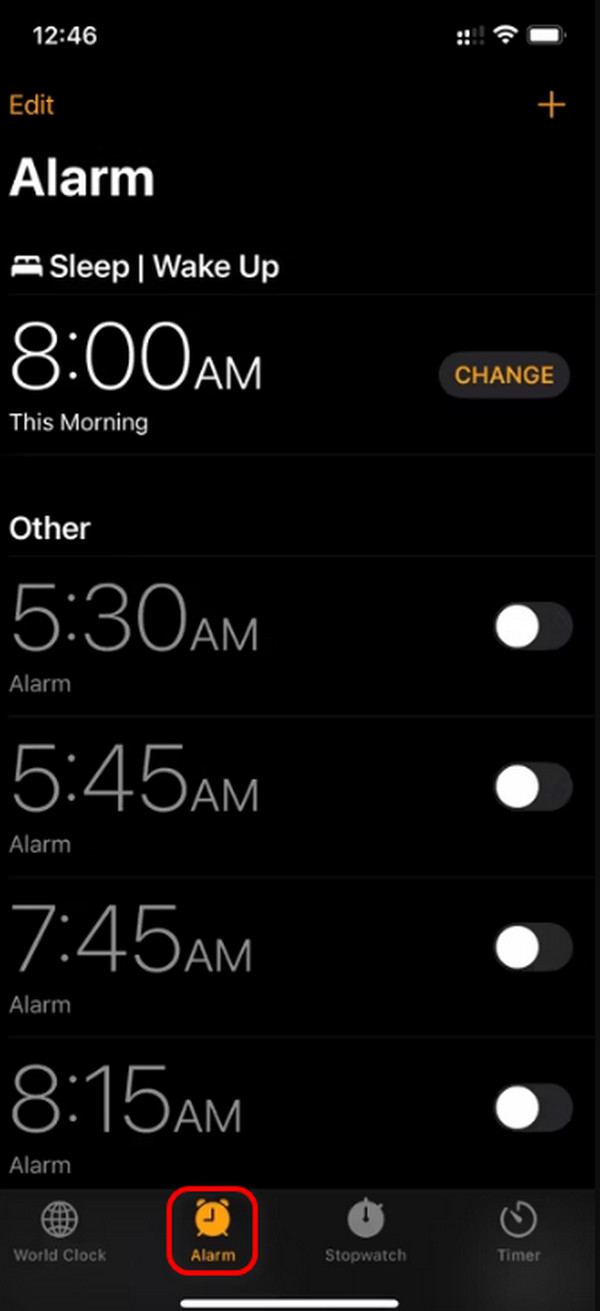
Trin 2Indstillingerne for at tilføje en alarm vil blive vist på hovedgrænsefladen. Indstil først det tidspunkt, du foretrækker for alarmen, og gå til de 4 sektioner nedenfor, som vist på skærmbilledet. Du kan tilpasse Gentag, etiketog Lyd funktioner. Derefter skal du trykke på Snooze-knappen nederst for at slumre alarmen. Tryk senere på Gem knappen for at beholde alarmen på din iPhone.
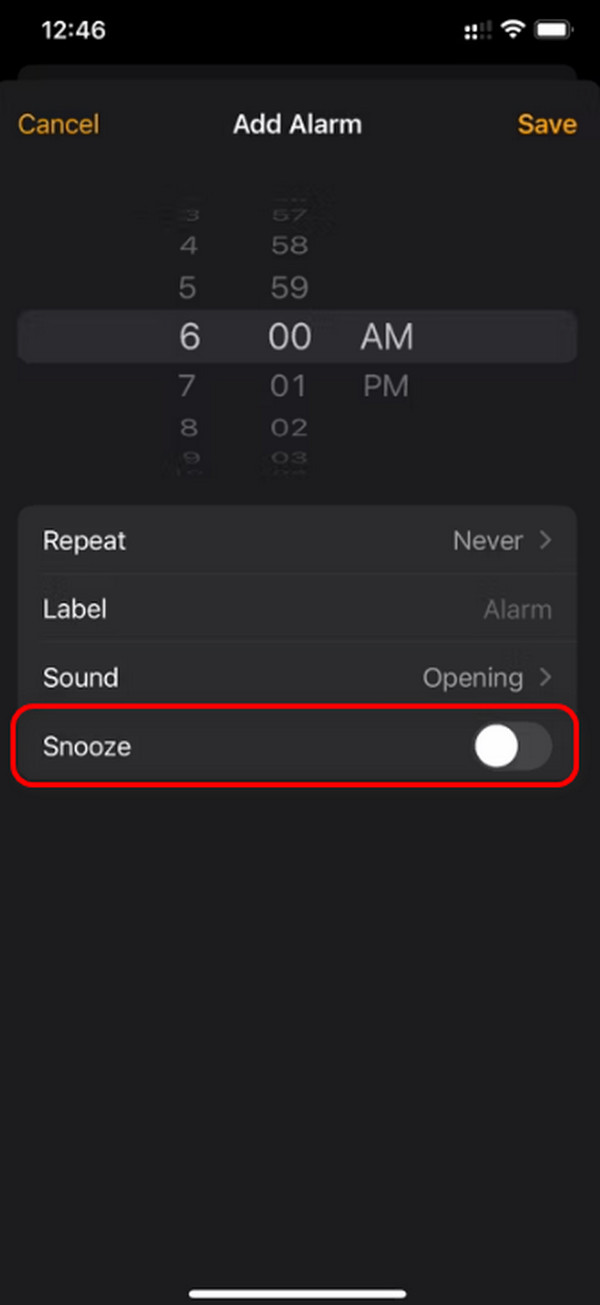
FoneLab gør det muligt at rette iPhone / iPad / iPod fra DFU-tilstand, genoprettelsesfunktion, Apple-logo, hovedtelefontilstand mv. Til normal tilstand uden tab af data.
- Løs deaktiverede iOS-systemproblemer.
- Uddrag data fra deaktiverede iOS-enheder uden datatab.
- Det er sikkert og nemt at bruge.
Del 2. Sådan ændres snooze-tid på iPhone med tredjepartsapp
Hvis du ikke foretrækker at konfigurere en snooze-alarm på din iPhone Clock-app, kan du downloade en tredjeparts-app i App Store, som vil fungere som et alternativ. Vi finder, at Alarmy er en af de eksisterende alarmapps på internettet. Det tilbyder en permanent gratis prøveperiode, men tilbyder kun begrænsede funktioner. Derudover kan du støde på irriterende annoncer, når du først betjener det.
Det gode er, at du kan købe en plan, og annoncerne vil blive permanent fjernet. Funktionerne vil også være tilgængelige for fuld adgang. Vil du ændre snooze-tiden på iPhone med tredjepartsapps? Se venligst de detaljerede trin nedenfor for de bedste resultater. Kom videre.
Trin 1Download Alarmy app på din iPhone ved at besøge eller åbne App Store. Vælg derefter Hent ikonet og vent på, at processen slutter. Vælg senere Åbne knappen for at starte appen på din iPhone.
Trin 2Du vil se appens hovedgrænseflade efter startproceduren. Tryk venligst på Alarm or ur ikonet nederst til venstre på hovedgrænsefladen. Tryk senere på Plus ikon nederst til højre. 2 muligheder vil blive afsløret, og vælg Alarm knappen mellem 2.
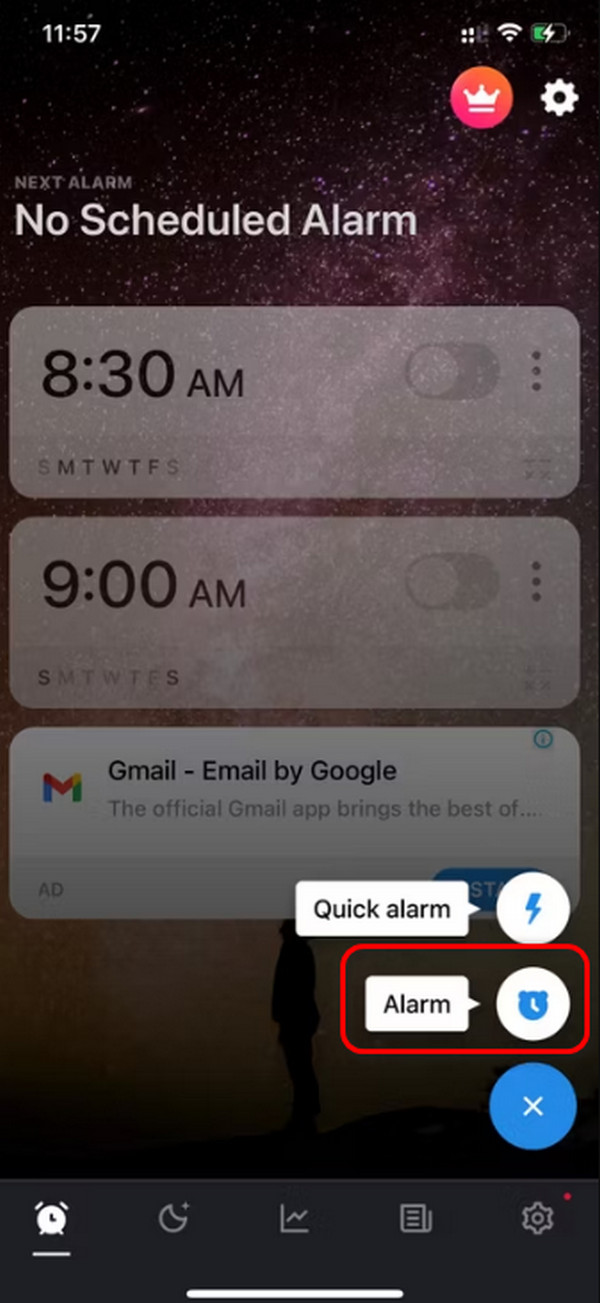
Trin 3Vælg venligst alarmtidspunktet øverst på skærmen. Glem ikke at vælge PM or AM mulighed. Vælg senere de andre oplysninger og tilpasninger, du foretrækker til alarmen. Tryk senere på Udsæt knappen nederst på skærmen. Vælg venligst tidsintervallet for snooze-funktionen, og tryk på Udført knappen nederst til højre for at gemme redigeringen.
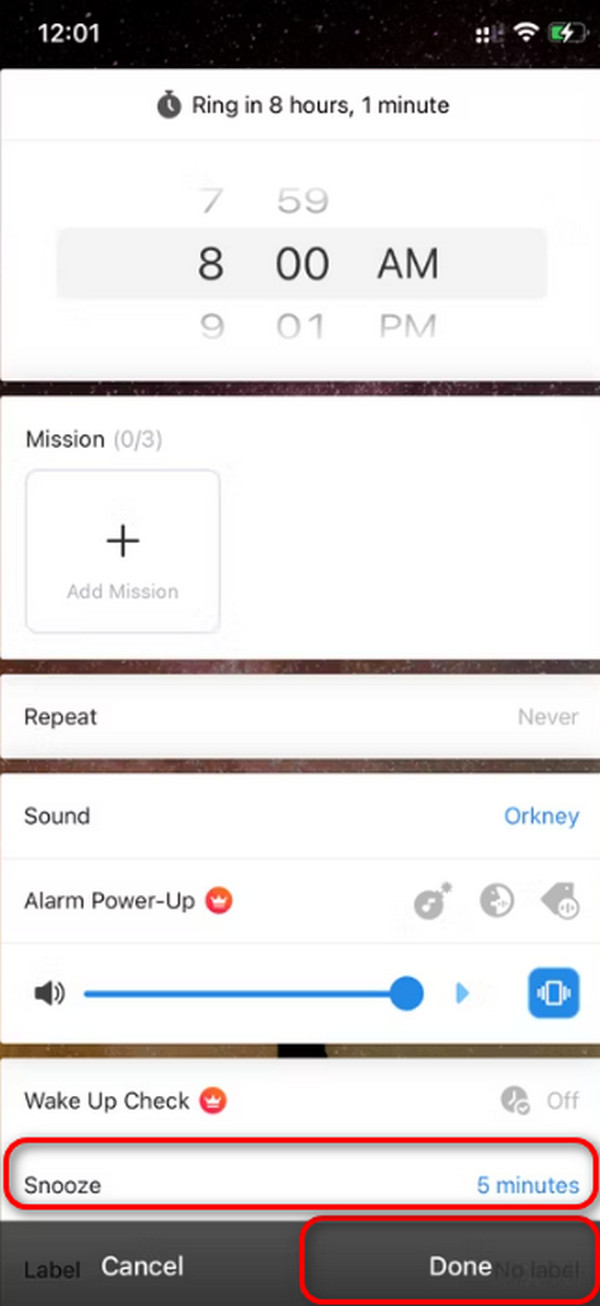
Del 3. Sådan rettes alarmproblemer på iPhone med FoneLab iOS-systemgendannelse
Alarmproblemer er uundgåelige i vores daglige brug af Ur-appen. Hvis du støder på nogen af dem, anbefales det, at du bruger FoneLab iOS System Recovery. Det kan løse de fleste iPadOS- og iOS-fejl, du oplever på din iPad eller iPhone.
FoneLab gør det muligt at rette iPhone / iPad / iPod fra DFU-tilstand, genoprettelsesfunktion, Apple-logo, hovedtelefontilstand mv. Til normal tilstand uden tab af data.
- Løs deaktiverede iOS-systemproblemer.
- Uddrag data fra deaktiverede iOS-enheder uden datatab.
- Det er sikkert og nemt at bruge.
Har du overvejet at bruge tredjepartssoftware til løse iPhone-problemet du støder på f.eks FoneLab iOS System Recovery? Følg de detaljerede trin nedenfor for at lære, hvordan værktøjet fungerer. Kom videre.
Trin 1Download værktøjet ved at afkrydse Gratis download knap. Senere skal du konfigurere softwaren og starte den bagefter. Klik på iOS System Recovery knappen og knappen Start for at starte processen.
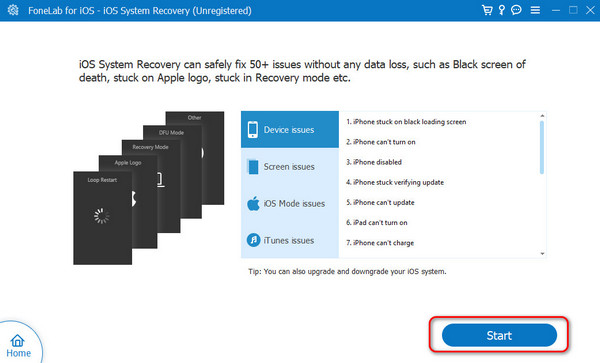
Trin 2Få et USB-kabel, tilslut iPhone til computeren, og vælg Fix knappen under oplysningerne om iPhone. Vælg den reparationstilstand, du kan lide at bruge. Læs venligst deres beskrivelser på skærmbilledet, før du beslutter dig for, hvilken funktion du vil bruge. Klik senere på Bekræfte .
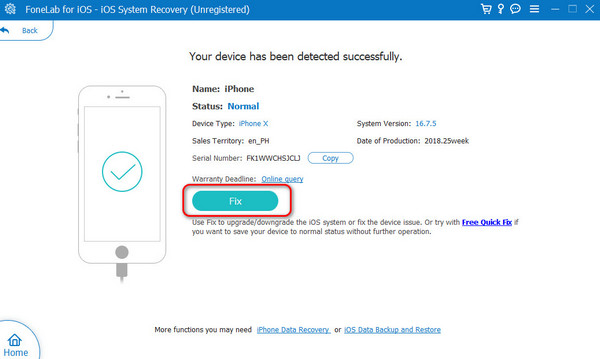
Trin 3Tjek firmwarepakken og download den bagefter. Senere skal du vente på, at processen er færdig, og derefter koble iPhone til computeren.
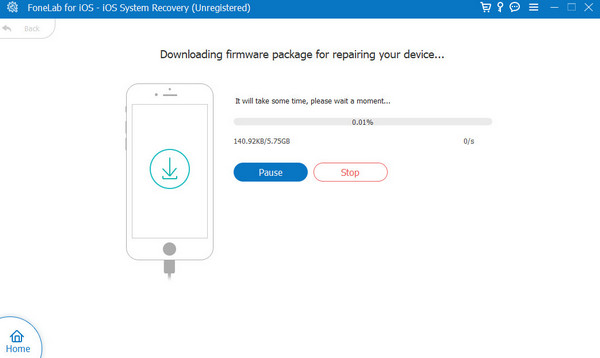
Del 4. Sådan opretter du ringetone til iPhone med FoneTrans til iOS
FoneTrans til iOS er et værktøj, du kan bruge til at overføre filer på tværs af enheder. Men gjorde du, at det også kan opret en ringetone til din iPhone? Softwarens Ringtone Maker vil blive brugt i denne situation. Se, hvordan du bruger det nedenfor.
Med FoneTrans til iOS, vil du nyde frihed til at overføre dine data fra iPhone til computer. Du kan ikke kun overføre iPhone-beskeder til computeren, men også billeder, videoer og kontakter kan nemt flyttes til pc'en.
- Overfør fotos, videoer, kontakter, WhatsApp og flere data let.
- Gennemse data før overførsel.
- iPhone, iPad og iPod touch er tilgængelige.
Trin 1Download og start FoneTrans til iOS-software, vælg Værktøjskasse sektion, og vælg Ringtone Maker værktøj. Tilslut iPhone til softwaren bagefter.
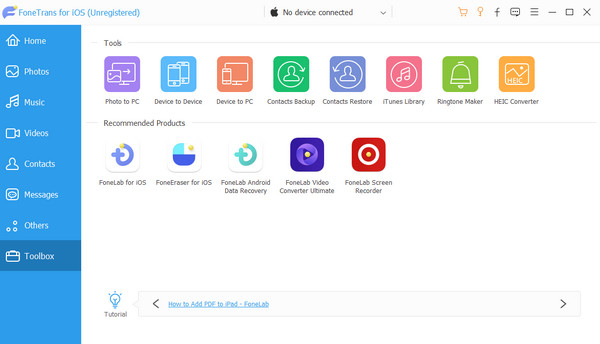
Trin 2Importer filerne ved at vælge mellem Tilføj fil fra enheden or Tilføj fil fra pc knap. Tilpas den ringetone, du foretrækker at lave, og vælg destinationsstien til filen. Det anbefales at vælge iPhone-mappen. Klik senere på Generer .
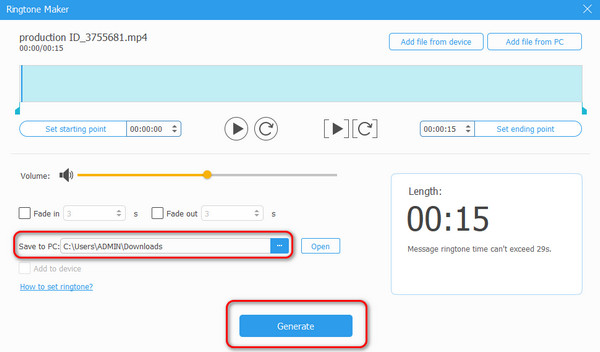
Med FoneTrans til iOS, vil du nyde frihed til at overføre dine data fra iPhone til computer. Du kan ikke kun overføre iPhone-beskeder til computeren, men også billeder, videoer og kontakter kan nemt flyttes til pc'en.
- Overfør fotos, videoer, kontakter, WhatsApp og flere data let.
- Gennemse data før overførsel.
- iPhone, iPad og iPod touch er tilgængelige.
Del 5. Ofte stillede spørgsmål om, hvordan du ændrer snooze-tid på iPhone
Påvirker ændring af snooze-tiden alle alarmer på min iPhone?
Heldigvis nej. Ændring af en enkelt alarm på en iPhone vil ikke påvirke de andre alarmer, der er gemt på den nævnte enhed. iPhone beholder alle indstillinger og tilpasninger af alarmerne, når de er gemt.
Kan jeg justere snooze-tiden, mens alarmen ringer på min iPhone?
Nej. Du kan ikke justere snoozetiden for dine iPhone-alarmer, når de ringer. Du skal slå alarmen fra, før du udfører handlingen nævnt ovenfor.
Er der et maksimalt antal gange, jeg kan snooze en alarm på min iPhone?
Nej. Der er ikke noget maksimalt antal gange, du kan udsætte alarmen på din iPhone. Alarmen fortsætter med at snooze fra alarmen, indtil du slukker den. Hvis du ikke slår snoozen fra, fortsætter den med at fungere, indtil du vågner.
FoneLab gør det muligt at rette iPhone / iPad / iPod fra DFU-tilstand, genoprettelsesfunktion, Apple-logo, hovedtelefontilstand mv. Til normal tilstand uden tab af data.
- Løs deaktiverede iOS-systemproblemer.
- Uddrag data fra deaktiverede iOS-enheder uden datatab.
- Det er sikkert og nemt at bruge.
Vi håber, du har lært, hvordan du ændrer snooze på iPhone ved hjælp af dette indlæg. Denne artikel lister de 3 gennemprøvede og testede procedurer til at udføre den nævnte operation. Derudover anbefaler vi FoneLab iOS System Recovery hvis der er et problem med iPhones snooze-funktion. Har du flere spørgsmål? Efterlad dem venligst i kommentarfeltet nedenfor. Tak skal du have!
